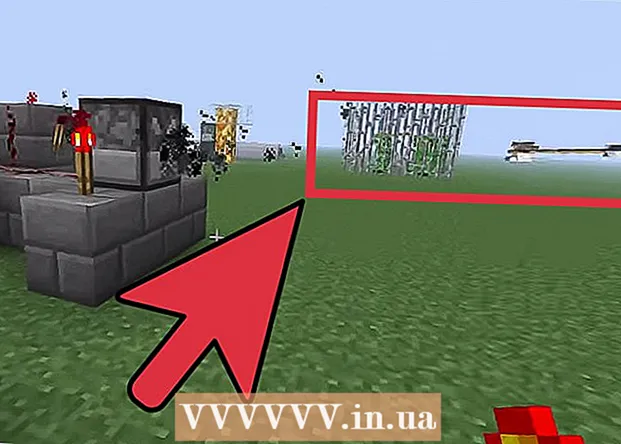Muallif:
Carl Weaver
Yaratilish Sanasi:
23 Fevral 2021
Yangilanish Sanasi:
28 Iyun 2024

Tarkib
Ushbu maqola Ubuntu Linux -da Oracle Java 9 JDK -ni qanday o'rnatishni ko'rsatib beradi. E'tibor bering, 2018 yil mart oyidan boshlab Ubuntu uchun faqat 64 bitli Java 9 mavjud.
Qadamlar
 1 Terminalni oching. Menyuni ochish uchun "⋮⋮⋮" belgisini bosing, pastga aylantiring va "Terminal" ni bosing.
1 Terminalni oching. Menyuni ochish uchun "⋮⋮⋮" belgisini bosing, pastga aylantiring va "Terminal" ni bosing.  .
. - Siz ham bosishingiz mumkin Boshqa+Ctrl+T.
 2 O'rnatilgan Java versiyalarini o'chirib tashlang. Aks holda, siz Java 9 ni o'rnatolmaysiz:
2 O'rnatilgan Java versiyalarini o'chirib tashlang. Aks holda, siz Java 9 ni o'rnatolmaysiz: - kiriting sudo apt -get purge openjdk - *;
- bosing ↵ Kirish;
- agar so'ralsa, parolni kiriting;
- bosing Yso'ralsa, ustiga bosing ↵ Kirish.
 3 Java -ni o'rnatish buyrug'ini kiriting. Kirish sudo apt-get install software-properties-common va bosing ↵ Kirish.
3 Java -ni o'rnatish buyrug'ini kiriting. Kirish sudo apt-get install software-properties-common va bosing ↵ Kirish.  4 Dasturning eski versiyalarini olib tashlang. Kirish sudo apt autoremove va bosing ↵ Kirish... Dasturning eski versiyalari o'chirilishini kuting. Bu sizning kompyuteringizning qattiq diskida joy bo'shatadi va Java-ni o'rnatishda muammosiz bo'ladi.
4 Dasturning eski versiyalarini olib tashlang. Kirish sudo apt autoremove va bosing ↵ Kirish... Dasturning eski versiyalari o'chirilishini kuting. Bu sizning kompyuteringizning qattiq diskida joy bo'shatadi va Java-ni o'rnatishda muammosiz bo'ladi. - O'chirish jarayoni bir necha daqiqa davom etishi mumkin.
 5 Paketlarni yangilang. Kirish sudo apt-get yangilanishi va bosing ↵ Kirishjoriy dasturiy ta'minotni yangilash uchun.
5 Paketlarni yangilang. Kirish sudo apt-get yangilanishi va bosing ↵ Kirishjoriy dasturiy ta'minotni yangilash uchun.  6 Oracle Java omboriga kiring. Kirish sudo add-apt-repository ppa: webupd8team / java va bosing ↵ Kirish.
6 Oracle Java omboriga kiring. Kirish sudo add-apt-repository ppa: webupd8team / java va bosing ↵ Kirish.  7 Ustiga bosing ↵ Kirishso'ralganda. Terminal oynasining pastki qismida "Davom etish uchun [ENTER] tugmasini bosing yoki qo'shishni bekor qilish uchun Ctrl-c" xabari paydo bo'ladi (davom etish uchun [ENTER] tugmasini bosing yoki bekor qilish uchun Ctrl-c ni bosing). Bosing ↵ Kirish.
7 Ustiga bosing ↵ Kirishso'ralganda. Terminal oynasining pastki qismida "Davom etish uchun [ENTER] tugmasini bosing yoki qo'shishni bekor qilish uchun Ctrl-c" xabari paydo bo'ladi (davom etish uchun [ENTER] tugmasini bosing yoki bekor qilish uchun Ctrl-c ni bosing). Bosing ↵ Kirish.  8 Java -ni yuklab oling. Kirish sudo apt-get oracle-java9-installer-ni o'rnating va bosing ↵ Kirishva keyin kiring y va bosing ↵ Kirishso'ralganda. Java 9 o'rnatuvchisini yuklab olish boshlanadi va terminalda tasdiqlash oynasi ochiladi.
8 Java -ni yuklab oling. Kirish sudo apt-get oracle-java9-installer-ni o'rnating va bosing ↵ Kirishva keyin kiring y va bosing ↵ Kirishso'ralganda. Java 9 o'rnatuvchisini yuklab olish boshlanadi va terminalda tasdiqlash oynasi ochiladi.  9 Java xizmat ko'rsatish shartlariga rozi bo'ling. Ustiga bosing ↵ Kirish davom etish uchun bir marta, keyin chap o'q tugmasi yordamida "Ha" ni tanlang va tugmasini bosing ↵ Kirish yana bir marta.
9 Java xizmat ko'rsatish shartlariga rozi bo'ling. Ustiga bosing ↵ Kirish davom etish uchun bir marta, keyin chap o'q tugmasi yordamida "Ha" ni tanlang va tugmasini bosing ↵ Kirish yana bir marta.  10 Java yuklanishini kuting. Bu 20 daqiqagacha davom etadi. Terminalning pastki qismida sizning ismingiz ko'rsatilganda, keyingi bosqichga o'ting.
10 Java yuklanishini kuting. Bu 20 daqiqagacha davom etadi. Terminalning pastki qismida sizning ismingiz ko'rsatilganda, keyingi bosqichga o'ting.  11 Java 9 -ni standart variantlar bilan o'rnating. Kirish sudo apt-get oracle-java9-set-default-ni o'rnating va bosing ↵ Kirishva parolingizni kiriting (agar so'ralsa).
11 Java 9 -ni standart variantlar bilan o'rnating. Kirish sudo apt-get oracle-java9-set-default-ni o'rnating va bosing ↵ Kirishva parolingizni kiriting (agar so'ralsa).  12 Java versiyasini tekshiring. Kirish java versiyasi va bosing ↵ Kirish... Ekranda quyidagi xabar ko'rsatilishi kerak:
12 Java versiyasini tekshiring. Kirish java versiyasi va bosing ↵ Kirish... Ekranda quyidagi xabar ko'rsatilishi kerak: - java versiyasi "9.0.4" (java versiyasi 9.0.4)
 13 Barcha paketlarni yangilang. Kirish sudo apt-get yangilanishi va bosing ↵ Kirish... Katta ehtimol bilan hech narsa bo'lmaydi, lekin bu sizga eng yangi Java va dasturiy ta'minotdan foydalanishni ta'minlaydi. Endi terminal yopilishi mumkin.
13 Barcha paketlarni yangilang. Kirish sudo apt-get yangilanishi va bosing ↵ Kirish... Katta ehtimol bilan hech narsa bo'lmaydi, lekin bu sizga eng yangi Java va dasturiy ta'minotdan foydalanishni ta'minlaydi. Endi terminal yopilishi mumkin.
Maslahatlar
- Java 10 ning barqaror versiyasi 2018 yilda chiqariladi.
Ogohlantirishlar
- Agar siz 32-bitli Ubuntu bilan ishlayotgan bo'lsangiz, Java 9-ni o'rnatolmaysiz.